发布时间:2020-11-25 14: 49: 58
作为一款专业的计算机测试软件,AIDA64的功能多样,操作方便,既能够诊断电脑故障问题,又能通过各种监控手段保障系统健康。下面将为大家介绍如何使用AIDA64极致版硬件监视工具监测PC状态。
一.打开硬件监视工具
AIDA64的硬件监视工具可以对计算机内众多的硬件状态信息进行实时监测,并且这些数据都是独立显示,彼此之间互不干扰,大家可以清晰直观的了解到计算机的实时状态,从而对电脑系统健康状况进行准确评估。
①打开设置
如图1图2所示,打开AIDA64,点击图中标注的“文件”-“设置”按键,从而进入软件设置界面。
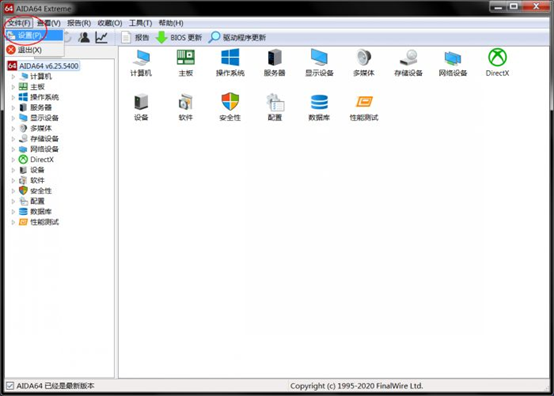
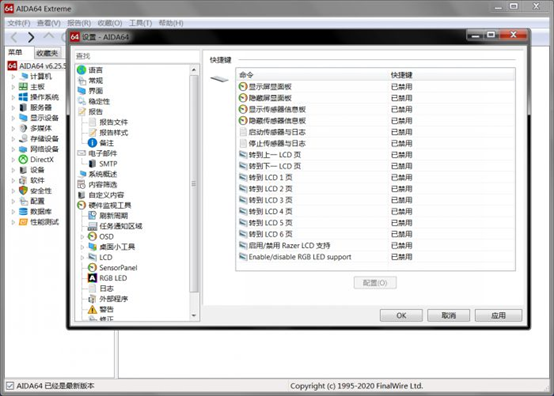
②打开硬件监视工具
如图3所示,点击图中标注的“硬件监视工具”,就能进入硬件监视工具的详细界面了。在此可以对工具的显示单位进行设置,工具默认显示摄氏温度,大家如果习惯华氏温度,也可以勾选图中该选项,最下面还可以自定义温度的显示符号。
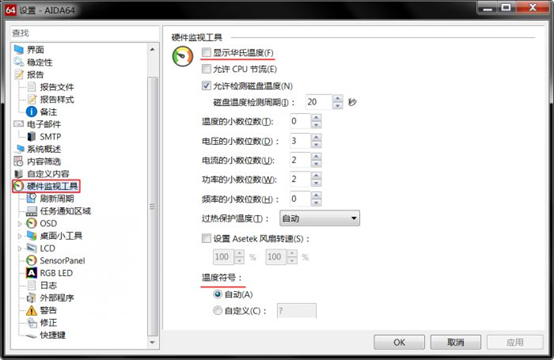
二.设置硬件监视工具
①刷新周期
通过点击图4左侧的“刷新周期”进入详细界面。由于电脑硬件信息是动态变化的,所以监控工具需要设定一个刷新周期时间,默认是每秒刷新一次,大家如果嫌慢的话,只需要将图中数值减小即可,反之亦然。
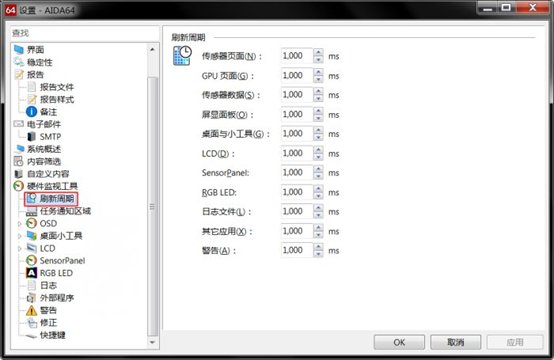
②添加当前值
如图5所示,点击“任务通知区域”进入详细界面。勾选上“在任务通知区域显示”即可在系统任务栏处显示硬件监控工具了,图中标注的当前值是指工具监控的内容,换句话说,大家需要将想监控的部分勾选上。
由于系统任务栏空间有限,建议大家监控以下内容即可:CPU使用率、内存使用率、主板温度。当然,也可根据个人喜好挑选出需要展示的监测信息。
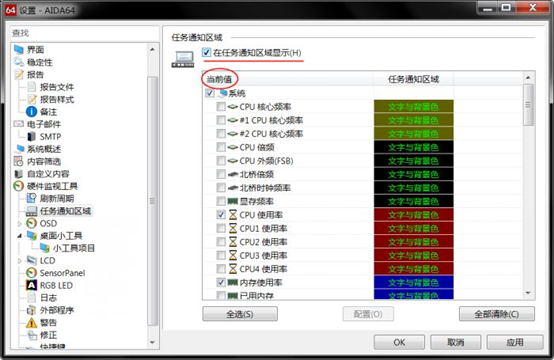
③最终效果图
最终的显示效果如图6所示,硬件监控工具会以方块数字的形式出现在系统任务栏中,将鼠标指向某个方块就会弹出提示文字。如果监控内容过多,就会自动隐藏一部分。
建议大家将主板温度、CPU使用率以及内存使用率放在任务栏里,重要的数据一目了然,其他的则手动隐藏,需要时再打开看一眼。
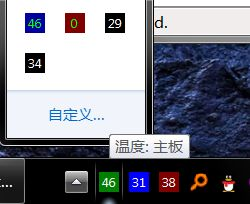
灵活运用AIDA64的硬件监控工具,有助于保持计算机系统的健康。以上就是使用AIDA64极致版硬件监视工具监测PC状态的全部内容了。
署名:zack
展开阅读全文
︾
读者也喜欢这些内容:

CPU检测工具有哪些 CPU怎么检测好坏
随着Intel和AMD竞争加剧,CPU迭代迅速,性能提升明显,种类也越来越丰富。充分满足用户需求的同时,也给很多用户带来了困惑,为什么有的i7比不过i5,为什么有的i3比很多i5和i7性能更强?这就需要借助专业的工具对CPU进行检测,CPU检测工具有哪些,CPU怎么检测好坏,本文结合实例,向大家作简单介绍。...
阅读全文 >

电脑压力测试用什么软件 电脑压力测试需要多久
对于电脑用户来说,电脑性能的高低直接决定了用户的使用体验,一些数码玩家会通过一些软件来对电脑的性能进行测试和评估。但是对电脑不太了解的人群可能就不知道如何测试电脑的性能,那么我们今天就来说一说电脑压力测试用什么软件,电脑压力测试需要多久。...
阅读全文 >
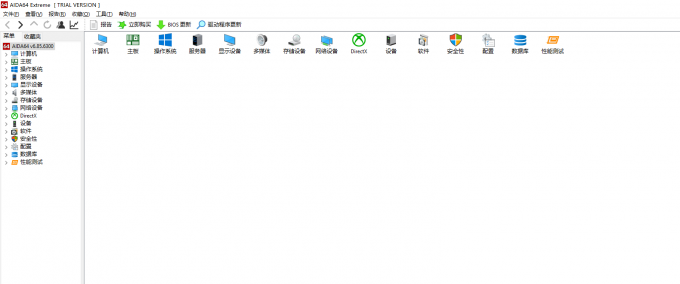
CPU超频测试软件哪个好 CPU超频稳定性测试方法
超频是一种能够有效提升电脑性能的办法,但实际上超频之后也有一定的风险。因此我们在超频过后需要对电脑进行检测,来检查电脑超频之后是否会存在哪些问题,今天我们就来说一说CPU超频测试软件哪个好,CPU超频稳定性测试方法。...
阅读全文 >

电脑屏幕坏点是怎么造成的 电脑屏幕坏点检测方法有哪些
我们在日常生活中一定离不开电脑,而电脑屏幕是我们使用率最高的零部件之一,电脑屏幕出现任何一点问题都十分影响我们的使用体验。而在常见的屏幕问题中,屏幕坏点是较为常见的一种故障,那么今天我们就来说一说屏幕坏点是怎么造成的,电脑屏幕坏点的检测方法有哪些。...
阅读全文 >